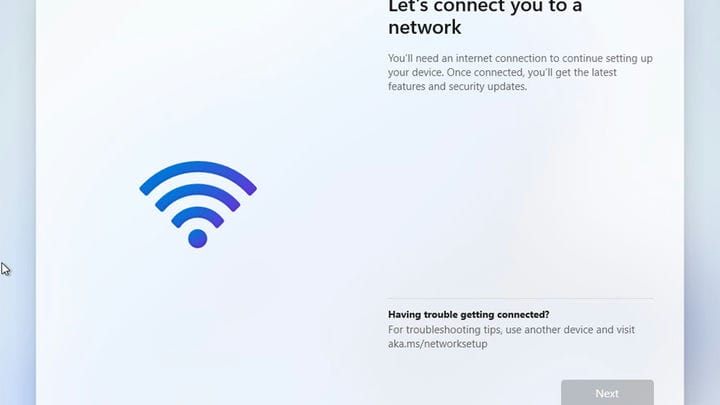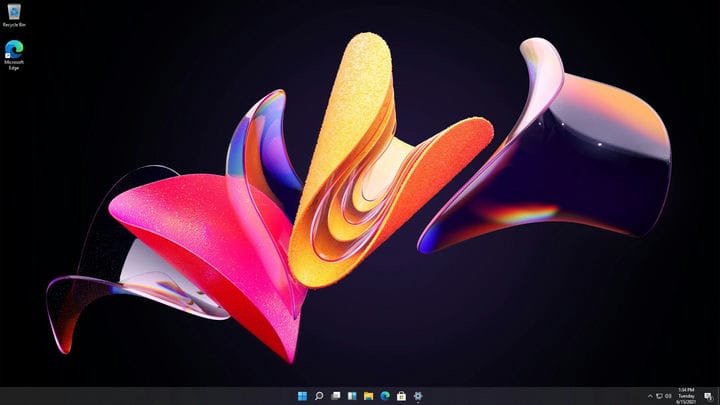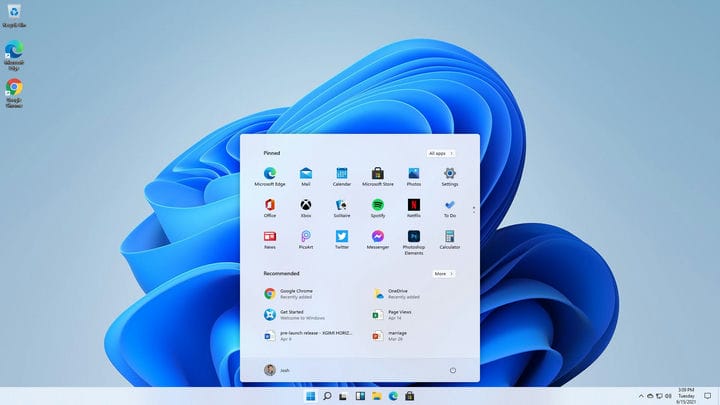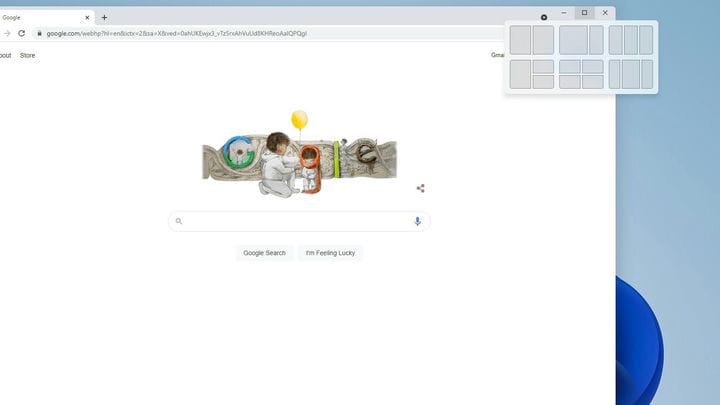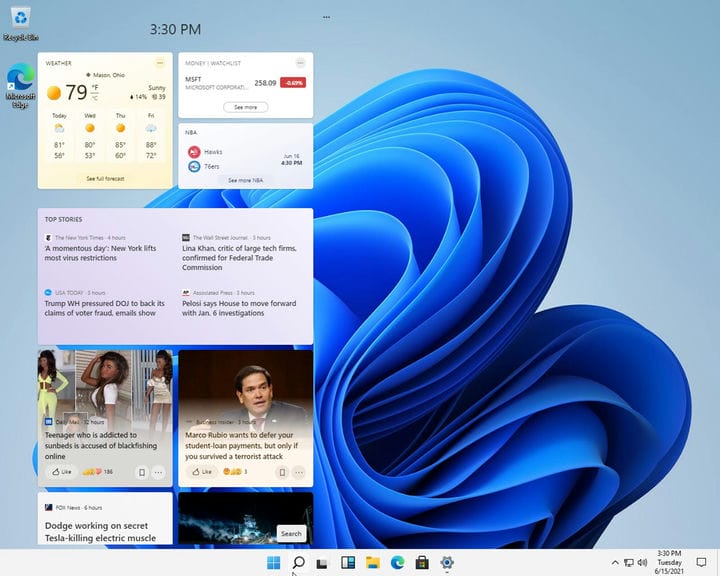Käytännössä Windows 11:n kanssa: Kevyt Windows 10
Pian sen jälkeen , kun vuotaneet kuvat Windows 11 -versiosta ilmestyivät verkkoon, onnistuimme saamaan käyttöjärjestelmän toimivan kopion. Oikein; meillä on Windows 11 asennettuna – virtuaalikoneeseen. Emme ole täysin hulluja. Ja valmis tai ei, meillä on ensivaikutelma selvästi keskeneräisestä käyttöjärjestelmästä.
Ei paikallista sisäänkirjautumista kotikäyttäjille
Windows 11 Home -käyttöjärjestelmässä verkkoyhteyden katkaiseminen ei vie sinua enää paikallisille tileille.
Asensin Windows 11:n kahdella eri tavalla. Käytä ensin Standard Windows 11 Home -vaihtoehtoa, sitten myöhemmin Windows 11 Prota. Ensimmäisen Windows 11 Homen asennuksen aikana kohtasin yllättävän muutoksen: Microsoft pakottaa Home-käyttäjät kirjautumaan sisään Microsoftin online-tilillä tässä Windows-versiossa. Jopa temput, kuten verkon katkaiseminen, eivät toimineet. Tämä jättää sinut vain jumiin näytölle, joka vaatii Internet-yhteyttä.
Valitettavasti kotikäyttäjien on käytettävä online-Microsoft-tiliä. Ainakin tässä kopiossa asiat voivat kuitenkin aina muuttua. Mutta jos he eivät halua ja haluat paikallisen tilin, sinun on hankittava Windows 11 Pro. Useimmissa kannettavissa tietokoneissa ja valmiiksi rakennetuissa tietokoneissa on kuitenkin yleensä Windowsin "Home"-versio, joten on mielenkiintoista nähdä, pitääkö Microsoft linjan.
Ja mitä tulee aktivointiin, onnistuin aktivoimaan Windows 11:n sekä Windows 7- että Windows 8.1 -avaimella. Tämä on rohkaiseva merkki päivittäville käyttäjille.
Uusi tehtäväpalkin ulkoasu uusilla mutta rajoitetuilla vaihtoehdoilla
Käynnistä Windows 11, niin ilmeisin muutos kohtaa sinut heti. Tehtäväpalkin painikkeet ovat siirtyneet. Nyt ne löytyvät keskeltä, mikä herättää "mobiilikäyttöjärjestelmän" ilmeen anteliaana tai ehkä Chrome-käyttöjärjestelmän ja macOS:n näyttävän vähemmän anteliaalta.
Kaivattuani läpi erilaisia asetuksia, minulla on hyviä uutisia. Voit halutessasi siirtää tehtäväpalkin painikkeet takaisin vasemmalle puolelle. Ja huonoja uutisia. Jos haluat pitää koko tehtäväpalkin näytön reunassa, ehkä siksi, että sinulla on ultraleveä näyttö, tämä vaihtoehto näyttää olevan poissa.
Kuten Windows 10:ssä, löydät asetuksista tummat teemavaihtoehdot sekä useita esiladattuja taustakuvia. Kaiken kaikkiaan uusi ulkoasu tuntuu joukolta modernia kiillotusta, samoin kuin uudet äänitehosteet, joita kuvailisin kuohkeaksi. Näin on siihen asti, kunnes häiriö saa ne soimaan ikuisesti, ja minun on käynnistettävä käyttöjärjestelmä uudelleen pelastaakseni korvani. Tämä on, ihmiset, keskeneräinen rakennelma, ja se näkyy.
Käynnistä-valikko Killed the Live Tiles
Muistatko Live Tilesin? Neliömäiset ja suorakaiteen muotoiset laatat, jotka Microsoft esitteli Windows Phonessa ja toi sitten Windows 8:aan. Windows Phonessa Live Tiles oli ilmestys. Rehellisesti sanottuna pidin niistä paljon. Windows 8:ssa ne olivat kauhistus. Kaikki vihasivat heitä, jopa tämä Windows Phone -fani.
Osa ongelmaa oli Windows 8:n vaatimus tehdä "Aloitusnäyttö" koko ruudun kokoiseksi (kuten nimestä voi päätellä). Windows 8.1 yritti korjata asian paremmalla työpöytätuella, ja suuntaus jatkui Windows 10:n kautta. Mutta Windows 11:n myötä Live Tiles on poissa. Ja niin on myös "yhdistetty" aloitusvalikko, joka koskettaa tehtäväpalkkia.
Nyt se on kelluva suorakulmio, joka toimii melkein omana ikkunanaan. Jos siirrät tehtäväpalkin kuvakkeita vasemmalle, saat jotain hieman tutumpaa. Mutta silti, Käynnistä-valikko on nyt sekoitus "kiinnitettyjä sovelluksia" ja suositeltuja tiedostoja ja kansioita. Jos haluat käyttää kaikkia sovelluksiasi, sinun on napsautettava niitä.
Uusi ulkoasu on varmasti kiistanalainen. Jotkut ihmiset tulevat vihaamaan sitä, olen varma. Ja parasta, mitä voit tehdä, on siirtää asioita vasemmalle. Se ei ole sama, enkä löydä mitään vaihtoehtoja Käynnistä-valikon mukauttamiseen – ainakaan vielä. Toinen uusi asia? Pyöristetyt kulmat kaikissa ikkunoissa Käynnistä-valikosta asentamiisi ohjelmiin.
Uudet ja paremmat Windows Snap -asetukset
Yksi asia, jonka Windows on aina tehnyt hyvin, on no, ikkunat. Tarkemmin sanottuna Snap-ominaisuudet esiteltiin ensimmäisen kerran Windows 7:ssä. Ja vaikka ravistamalla minimointi -ominaisuus katosi Windows 10:n myötä, olen iloinen voidessani sanoa, että Snap-ominaisuudet todellakin saavat parannuksia Windows 11:ssä.
Jos vedät ikkunan Windows 10:ssä nurkkaan, näet himmeän, vaikeasti havaittavan reunuksen, joka viittaa siihen, kuinka ikkunasi muotoutuu, kun päästät sen irti. Windows 11:ssä se muuttuu tummaksi reunukseksi, joka on helpompi nähdä. Se on hienovarainen, mutta tervetullut parannus.
Löydät myös upouuden ominaisuuden Windows 11:n suurennuspainikkeissa. Avaa ohjelma, olipa se sitten Chrome (tietenkin latasin Chromen) tai File Explorer, ja napsauta hiiren kakkospainikkeella suurenna-painiketta. Nyt löydät uusia napsautusvaihtoehtoja, joissa on kaavio, joka näyttää mihin tahansa ikkunaan päätyy. Napsauta yhtä, ja se siirtää ikkunaasi. Ja tietysti Windows avaa vaihtoehdon toisen ikkunan avaamiseksi.
Uudessa painikekaavioominaisuudessa on jopa ylimääräinen Snap-koko, jota Windows 10:ssä ei ollut. Se on eräänlainen "2/3 ruudusta yhdelle ikkunalle ja 1/3 toiselle ikkunalle" -malli. Pidän siitä, koska puoli ja puoli eivät ole aina parempia.
"Uutiset ja kiinnostuksen kohteet" -widget alennetaan
Windows 10 aloitti juuri uuden " Uutiset ja kiinnostuksen kohteet " -widgetin julkaisun, ja meillä on jo epäilyksiä siitä, mutta jotenkin Windows 11 -versio näyttää huonommalta. Se on sisäänrakennettu heti lähtöportista, mutta tämän "hieman mobiililaitteen" uuden ilmeen mukaisesti reunat ja taustat ovat poissa.
Sen sijaan uutiset kelluvat ja roskaavat paikan. Silloin se ei ole rikki. Mainitsinko, että tämä on vuotanut ja keskeneräinen rakennus? Joo, kaikki ei toimi. Noin testauksen puolivälissä tarinat katosivat, ja yhtäkkiä widget-ikkuna sai taustan. Minulla on tunne, että tämä widget näkee paljon muutoksia ennen lopullista versiota.
Useimmiten sama
Jos haluat tietää suurimman asian, jonka olen huomannut muutaman tunnin aikana Windows 11:n kanssa, kaikki asiat eivät ole muuttuneet. Aloita kaivaminen, niin näet, että kaikki on enimmäkseen samaa. Asetuspaneeli on sama, ja myös ohjauspaneeli. Koska meidän on tietysti vielä käsiteltävä sekä modernia asetusten käyttöliittymää että ikääntyvää ohjauspaneelia.
File Explorer ei näe suurta muutosta, eivätkä näe virtuaaliset työpöydät. Valitettavasti toimintoilmoituskeskus on täsmälleen sama, mikä tarkoittaa, että se on enimmäkseen hyödytön. Myöskään työpöydän ilmoitukset eivät ole muuttuneet. Pohjimmiltaan Windows 11 tuntuu aivan Windows 10:ltä, mutta siinä on nyljetty työpöytä. Kun olet päässyt yli tehtäväpalkin ja Käynnistä-valikon muutosten aiheuttamasta ensimmäisestä järkytyksestä, on vaikea löytää muita eroja.
Ja ehkä se on parasta. Toki on houkuttelevaa haluta jättiläinen kunnostus; loppujen lopuksi se on Windows 11, ei Windows 10.5. Mutta loppujen lopuksi ainakin muutama pieni muutos ulkoasuun saattaa välttää uuden Windows 8 -fiaskon.
Voi olla.